Sketch는 맥OS 환경에서 가장 많이 사용되는 이미지 편집 프로그램 중 하나로, 포토샵과 견줄 만한 강력한 기능을 제공합니다. 아쉽게도 윈도우 버전은 아직 출시되지 않았으며, 앞으로도 출시될 가능성은 낮아 보입니다. Sketch 자체만으로도 충분히 훌륭하지만, 다양한 플러그인을 통해 새로운 기능이나 부족한 부분을 보완할 수 있습니다. 예를 들어, 플러그인을 사용하면 메모 기능을 추가할 수 있습니다. KeyColor는 이러한 유용한 플러그인 중 하나로, Sketch에서 단축키를 통해 색상을 간편하게 적용할 수 있도록 도와줍니다.
KeyColor 플러그인을 사용하면 객체에 채우기 색상 또는 테두리 색상으로 총 9가지 색상을 지정할 수 있습니다. 플러그인 설정에서 각 색상에 대한 HEX 코드를 미리 지정해두면 더욱 편리하게 사용할 수 있습니다.
스케치 단축키를 활용한 색상 적용
먼저 KeyColor 플러그인을 깃허브에서 다운로드하세요. 압축을 풀고, 플러그인 파일을 실행하면 Sketch에 자동으로 설치됩니다. 설치 후에는 Sketch 메뉴의 [Plugin] > [KeyColor]에서 플러그인 설정에 접근할 수 있습니다.
채우기 색상을 적용하는 단축키는 `Control + 1`, `Control + 2` … `Control + 9` 입니다. 테두리 색상을 적용하려면 `Control + Shift + 1`, `Control + Shift + 2` … `Control + Shift + 9` 단축키를 사용합니다.
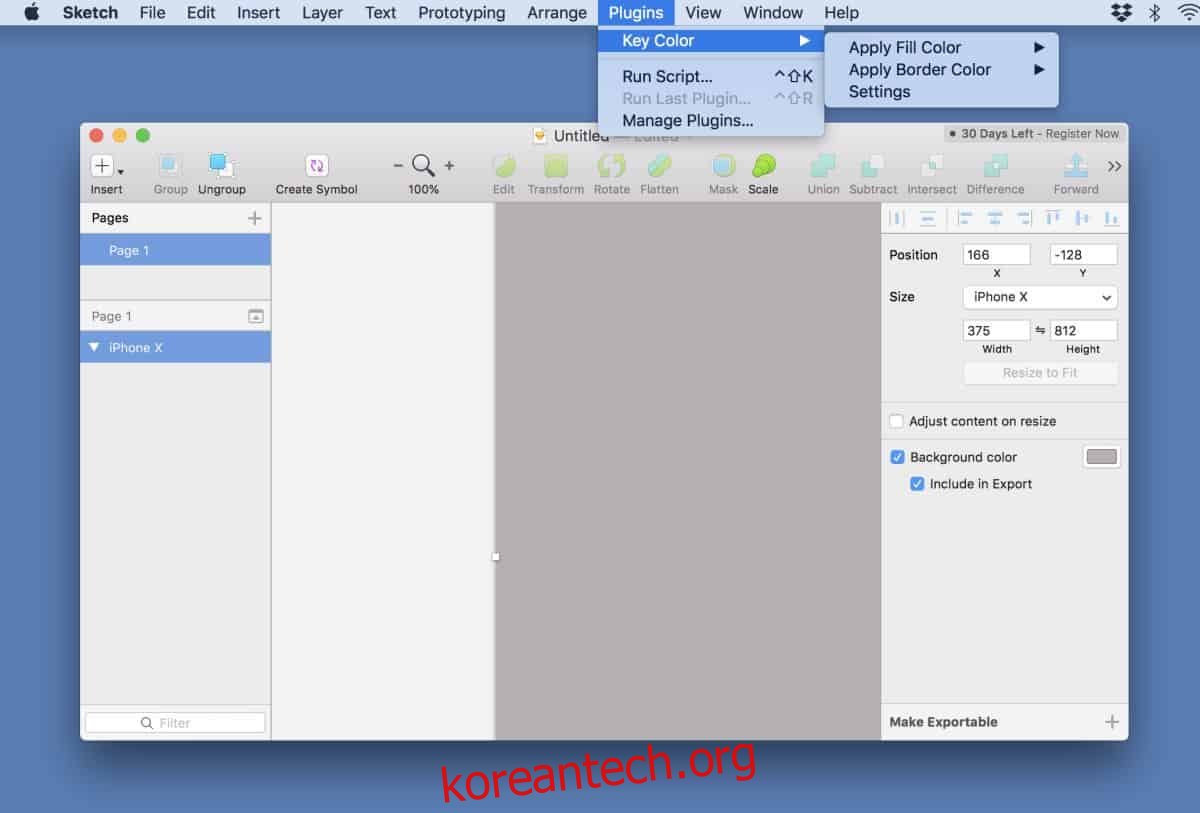
단축키로 적용할 색상을 설정하려면 플러그인 설정으로 이동하여 원하는 색상의 HEX 코드를 입력하고 저장 버튼을 클릭하면 됩니다.
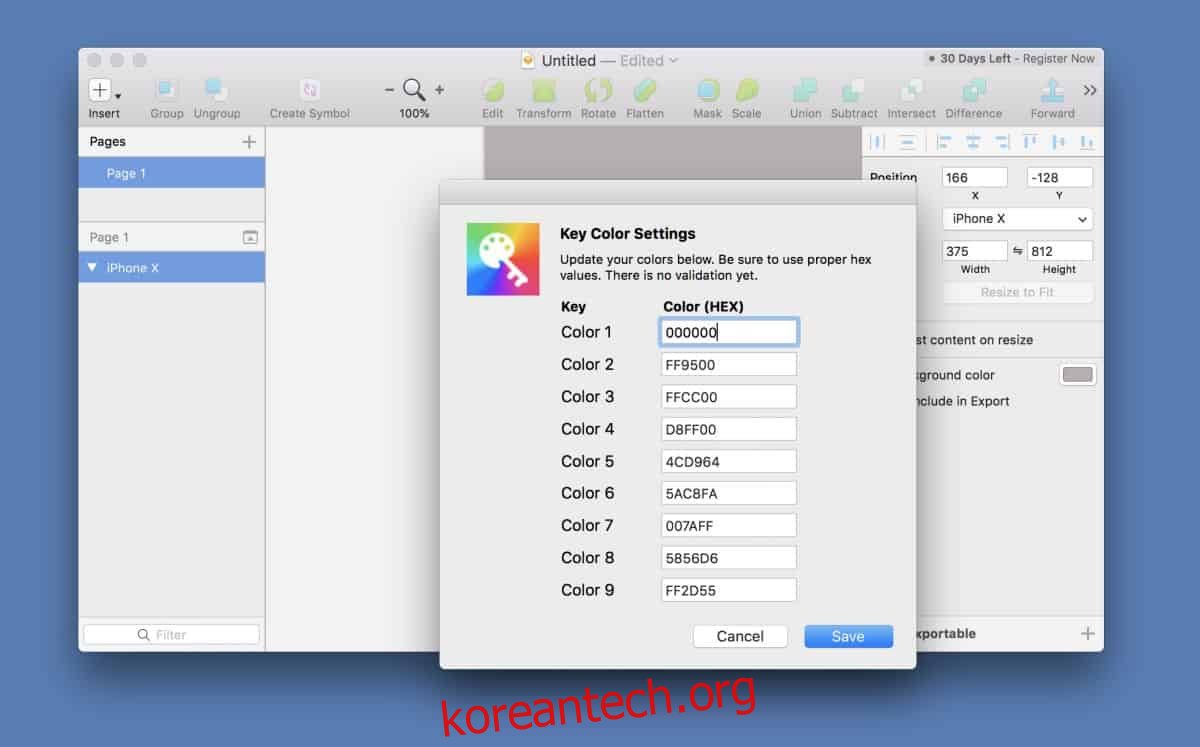
설정 후에는 객체를 선택하고 키보드 단축키를 사용하여 채우기 색상이나 테두리 색상을 빠르게 적용할 수 있습니다.
KeyColor 플러그인은 매우 유용하지만, 한 가지 아쉬운 점은 모든 프로젝트에서 항상 동일한 9가지 색상만 사용하는 것은 아니라는 것입니다. 하지만 현재 진행 중인 프로젝트에 필요한 색상을 미리 설정해두면 작업 속도를 크게 높일 수 있습니다. 설정 과정도 복잡하지 않으며, 한 번 설정해두면 현재 프로젝트에서 편리하게 활용할 수 있습니다.
플러그인은 아직 개선의 여지가 있습니다. 채우기 색상과 테두리 색상을 모두 설정할 수 있지만, 각 항목에 다른 색상을 지정하는 것은 불가능합니다. 즉, 채우기와 테두리에 모두 동일한 9가지 색상 팔레트를 사용해야 합니다. 이는 예를 들어 macOS의 기본 설정 앱 아이콘처럼 동일한 색상의 다양한 음영을 사용하는 프로젝트의 경우, 9가지 색상 슬롯이 부족할 수 있음을 의미합니다. 플러그인이 현재 개발 중이므로, 향후 개선될 것으로 기대됩니다.